VMware WorkStation安装时提示The MSI failed
The MSI failed解决方案
问题出现:
计算机重装系统后重新安装VMware虚拟机出现报错,无法继续安装

以前安装过的VMware workstation未完全清理干净或者未卸载完全,根据网上搜索的结果,得出结论:需要手动将本机曾经的VMware清理干净。
清理流程如下
1.先把所有VMware相关服务关闭,然后打开注册表,搜索所有VMware相关键值,删除掉,然后再安装就可以了
前提是你机器上没有需要用的其他VMware的软件,不然就会导致其他VMware软件无法正常运行
一、清理计算机中残留的VMware服务
1.在服务管理中停止以下服务(VM*)
VMware Authentication Service
VMware Registration Service
VMware DHCP Service
VMware NAT Service
2.卸载VMware安装的设备 计算机->管理 -> 设备管理器 -> 查看 -> 显示隐藏的设备 -> 非即插即用驱动程序 删除以下程序
VMware hcmon
VMware Network Application Interface
VMparport vmx86
VMware Bridge Protocol
3. 清除注册表 运行->regedit->编辑->查找->"vmware" 结果全部删除!
清除C盘C:/Program Files/VMware|C:/Windows/System32/drivers中和 VM有关的,实在难以区分的查看其属性
4.计算机->管理 -> 本地用户组管理->删除__vmware_user__用户和__vmware__用户组
5.重启计算机
二、重新安装VMware-workstation10.0.2
步骤一:启动VMware Workstation安装程序后,显示安装界面
步骤二:显示安装向导
步骤三:接受许可协议条款。
步骤四:选择安装类型为【典型】,这里也可以采用【自定义】方式进行安装
步骤五:选择VMware Workstation安装路径,点击【更改】选择更改安装路径,这里采用的是默认路径安装
步骤六:是否启动时检查产品更新
步骤七:是否加入用户体验改进计划
步骤八:产生快捷方式
步骤九:点击【继续】后,进行VMware Workstation安装
步骤十:安装过程
步骤十一:输入密钥 JZ6WK-4529P-HZAA1-9RAG6-33JNR
步骤十二:安装完成
步骤十三:启动VMware Workstation,显示如下界面
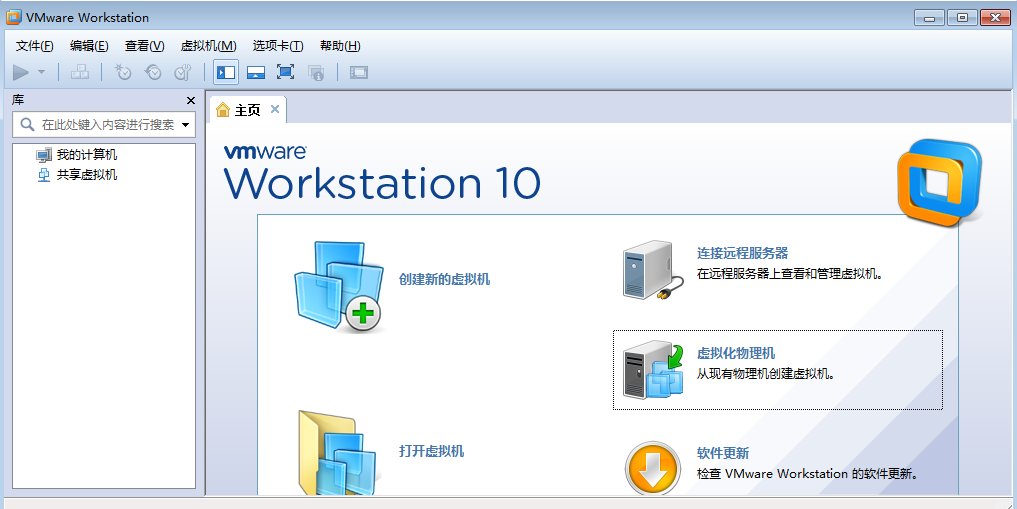
三、恢复虚拟机数据环境
点击VMware Workstation菜单栏的打开==》打开,打开存放虚拟机的目录位置,如下图所示,导入CentOs 64位.vmx文件即可恢复
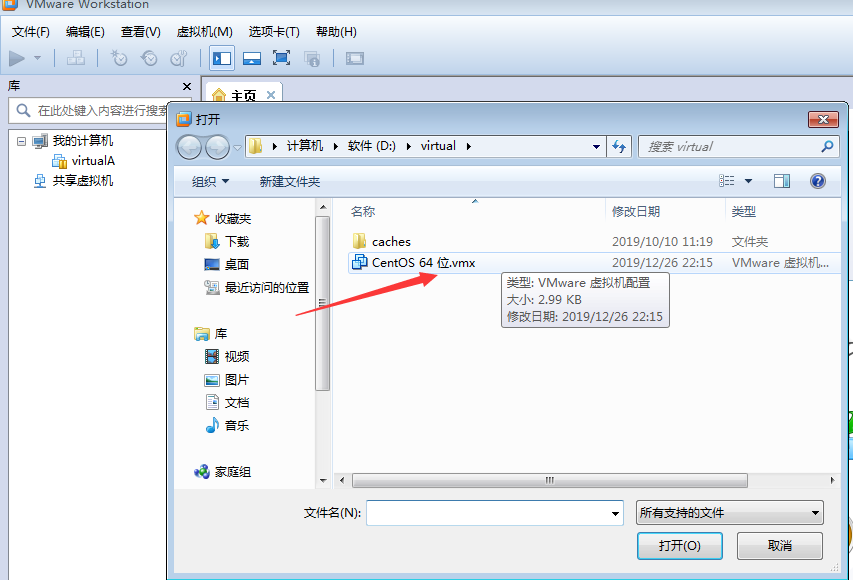
posted on 2019-12-26 22:07 VincentYew 阅读(1681) 评论(0) 收藏 举报



 浙公网安备 33010602011771号
浙公网安备 33010602011771号